在Android应用程序,使用动画效果,能带给用户更好的感觉,做动画能够通过XML或Android代码来实现。
Animation动画效果的实现能够通过两种方式进行实现,一种是tweened animation (渐变动画),还有一种是frame by frame animation (画面转换动画)。
tweened animation渐变动画有下面两种类型:
1.alpha 渐变透明度动画效果
2.scale 渐变尺寸伸缩动画效果
frame by frame animation 画面转换动画有下面两种类型:
1.translate 画面转换位置移动动画效果
2.rotate 画面转移旋转动画效果
在这里。我使用XML来做动画。
实现主要的动画,如淡入,旋转等。
步骤:1、首先在res文件夹中新建anim的文件夹,在anim中新建须要的动画xml资源文件。
anim/alpha.xml(渐变动画)
<?xml version="1.0" encoding="utf-8"?> <set xmlns:android="http://schemas.android.com/apk/res/android" > <alpha android:fromAlpha="0.1" android:toAlpha="1.0" android:duration="3000"/> <!-- 透明度控制动画效果 alpha 浮点型值: fromAlpha 属性为动画起始时透明度 0.0表示全然透明 toAlpha 属性为动画结束时透明度 1.0表示全然不透明 以上值取0.0-1.0之间的float数据类型的数字 长整型值: duration 属性为动画持续时间 以毫秒为单位 --> </set>
anim/scale.xml(伸缩动画)
<?xml version="1.0" encoding="utf-8"?> <set xmlns:android="http://schemas.android.com/apk/res/android"> <scale android:interpolator="@android:anim/accelerate_decelerate_interpolator" android:fromXScale="0.0" android:toXScale="1.4" android:fromYScale="0.0" android:toYScale="1.4" android:pivotX="50%" android:pivotY="50%" android:fillAfter="false" android:duration="700" /> </set> <!-- 尺寸伸缩动画效果 scale 属性:interpolator 指定一个动画的插入器 在试验过程中,使用android.res.anim中的资源时候发现 有三种动画插入器: accelerate_decelerate_interpolator 加速-减速 动画插入器 accelerate_interpolator 加速-动画插入器 decelerate_interpolator 减速- 动画插入器 其它的属于特定的动画效果 浮点型值: fromXScale 属性为动画起始时 X坐标上的伸缩尺寸 toXScale 属性为动画结束时 X坐标上的伸缩尺寸 fromYScale 属性为动画起始时Y坐标上的伸缩尺寸 toYScale 属性为动画结束时Y坐标上的伸缩尺寸 说明:以上四种属性值 0.0表示收缩到没有 1.0表示正常无伸缩 值小于1.0表示收缩 值大于1.0表示放大 pivotX 属性为动画相对于物件的X坐标的開始位置 pivotY 属性为动画相对于物件的Y坐标的開始位置 说明: 以上两个属性值 从0%-100%中取值 50%为物件的X或Y方向坐标上的中点位置 长整型值: duration 属性为动画持续时间 以毫秒为单位 布尔型值: fillAfter 属性 当设置为true 。该动画转化在动画结束后被应用 -->
anim/translate.xml(移动动画)<?xml version="1.0" encoding="utf-8"?>
<set xmlns:android="http://schemas.android.com/apk/res/android">
<translate
android:fromXDelta="30"
android:toXDelta="-80"
android:fromYDelta="30"
android:toYDelta="300"
android:duration="2000"/>
<!-- translate 位置转移动画效果
整型值:
fromXDelta 属性为动画起始时 X坐标上的位置
toXDelta 属性为动画结束时 X坐标上的位置
fromYDelta 属性为动画起始时 Y坐标上的位置
toYDelta 属性为动画结束时 Y坐标上的位置
注意:
没有指定fromXType toXType fromYType toYType 时候,
默认是以自己为相对參照物
长整型值:
duration 属性为动画持续时间 以毫秒为单位
-->
</set>anim/rotate.xml(旋转动画)
<?xml version="1.0" encoding="utf-8"?> <set xmlns:android="http://schemas.android.com/apk/res/android"> <rotate android:interpolator="@android:anim/accelerate_decelerate_interpolator" android:fromDegrees="0" android:toDegrees="+350" android:pivotX="50%" android:pivotY="50%" android:duration="3000" /> <!-- rotate 旋转动画效果 属性:interpolator 指定一个动画的插入器 在试验过程中,使用android.res.anim中的资源时候发现 有三种动画插入器: accelerate_decelerate_interpolator 加速-减速 动画插入器 accelerate_interpolator 加速-动画插入器 decelerate_interpolator 减速- 动画插入器 其它的属于特定的动画效果 浮点数型值: fromDegrees 属性为动画起始时物件的角度 toDegrees 属性为动画结束时物件旋转的角度 能够大于360度 说明: 当角度为负数——表示逆时针旋转 当角度为正数——表示顺时针旋转 (负数from——to正数:顺时针旋转) (负数from——to负数:逆时针旋转) (正数from——to正数:顺时针旋转) (正数from——to负数:逆时针旋转) pivotX 属性为动画相对于物件的X坐标的開始位置 pivotY 属性为动画相对于物件的Y坐标的開始位置 说明: 以上两个属性值 从0%-100%中取值 50%为物件的X或Y方向坐标上的中点位置 长整型值: duration 属性为动画持续时间 以毫秒为单位 --> </set>
2、xml资源文件创建完毕之后,接下来就是调用这些资源文件。
以alpha为例,先创建AlphaActivity。
在activity_alpha.xml中随便放一张背景图片
<RelativeLayout xmlns:android="http://schemas.android.com/apk/res/android"
xmlns:tools="http://schemas.android.com/tools"
android:layout_width="match_parent"
android:layout_height="match_parent"
android:background="@drawable/test_bg"
tools:context=".AlphaActivity" >
</RelativeLayout>package com.example.animation_demo;
import android.os.Bundle;
import android.app.Activity;
import android.view.View;
import android.view.animation.Animation;
import android.view.animation.Animation.AnimationListener;
import android.view.animation.AnimationUtils;
import android.widget.Toast;
public class AlphaActivity extends Activity {
@Override
protected void onCreate(Bundle savedInstanceState) {
super.onCreate(savedInstanceState);
View view=View.inflate(this, R.layout.activity_alpha, null);
setContentView(view);
//使用AnimationUtils类的静态方法loadAnimation()来载入XML中的动画XML文件
Animation animation=AnimationUtils.loadAnimation(this, R.anim.alpha);
view.startAnimation(animation);
animation.setAnimationListener(new AnimationListener() {
@Override
public void onAnimationStart(Animation arg0) {} //在动画開始时使用
@Override
public void onAnimationRepeat(Animation arg0) {} //在动画反复时使用
@Override
public void onAnimationEnd(Animation arg0) {
Toast.makeText(AlphaActivity.this, "在动画结束时使用", Toast.LENGTH_SHORT).show();
}
});
}
}这个是整个layout文件的动画,也能够让不论什么UI元素调用starAnimation方法。
比如:textMsg.startAnimation(animation); 这时候就不须要以下代码 动画填充指定xml了
View view=View.inflate(this, R.layout.activity_alpha, null);
setContentView(view);
效果图:
附上找到的一些主要的xml效果:
Fade In:淡入
alpha是渐变透明度效果,值由0到1
fade_in.xml
<?xml version="1.0" encoding="utf-8"?>
<set xmlns:android="http://schemas.android.com/apk/res/android"
android:fillAfter="true" >
<alpha
android:duration="1000"
android:fromAlpha="0.0"
android:interpolator="@android:anim/accelerate_interpolator"
android:toAlpha="1.0" />
</set> 以Fade In刚好相反。值由1到0
fade_out.xml
<?xml version="1.0" encoding="utf-8"?>
<set xmlns:android="http://schemas.android.com/apk/res/android"
android:fillAfter="true" >
<alpha
android:duration="1000"
android:fromAlpha="1.0"
android:interpolator="@android:anim/accelerate_interpolator"
android:toAlpha="0.0" />
</set> 同一时候使用Fade in和Fade out能够达到交叉的效果
public class CrossfadeActivity extends Activity implements AnimationListener {
TextView txtMessage1, txtMessage2;
Button btnStart;
Animation animFadeIn, animFadeOut;
@Override
protected void onCreate(Bundle savedInstanceState) {
// TODO Auto-generated method stub
super.onCreate(savedInstanceState);
setContentView(R.layout.activity_crossfade);
txtMessage1 = (TextView) findViewById(R.id.txtMessage1);
txtMessage2 = (TextView) findViewById(R.id.txtMessage2);
btnStart = (Button) findViewById(R.id.btnStart);
// load animations
animFadeIn = AnimationUtils.loadAnimation(getApplicationContext(),
R.anim.fade_in);
animFadeOut = AnimationUtils.loadAnimation(getApplicationContext(),
R.anim.fade_out);
// set animation listeners
animFadeIn.setAnimationListener(this);
animFadeOut.setAnimationListener(this);
// button click event
btnStart.setOnClickListener(new View.OnClickListener() {
@Override
public void onClick(View v) {
txtMessage2.setVisibility(View.VISIBLE);
txtMessage2.startAnimation(animFadeIn);
txtMessage1.startAnimation(animFadeOut);
}
});
}
@Override
public void onAnimationEnd(Animation animation) {
if (animation == animFadeOut) {
txtMessage1.setVisibility(View.GONE);
}
if(animation == animFadeIn){
txtMessage2.setVisibility(View.VISIBLE);
}
}
@Override
public void onAnimationRepeat(Animation animation) {
// TODO Auto-generated method stub
}
@Override
public void onAnimationStart(Animation animation) {
// TODO Auto-generated method stub
}
}BLink:若隐若现
blink.xml
<?xml version="1.0" encoding="utf-8"?> <set xmlns:android="http://schemas.android.com/apk/res/android"> <alpha android:fromAlpha="0.0" android:toAlpha="1.0" android:interpolator="@android:anim/accelerate_interpolator" android:duration="600" android:repeatMode="reverse" android:repeatCount="infinite"/> </set>
Zoom In:放大zoom_in.xml
<?xml version="1.0" encoding="utf-8"?> <set xmlns:android="http://schemas.android.com/apk/res/android" android:fillAfter="true" > <scale xmlns:android="http://schemas.android.com/apk/res/android" android:duration="1000" android:fromXScale="1" android:fromYScale="1" android:pivotX="50%" android:pivotY="50%" android:toXScale="3" android:toYScale="3" > </scale> </set>
Zoom Out:缩小<?xml version="1.0" encoding="utf-8"?>
<set xmlns:android="http://schemas.android.com/apk/res/android"
android:fillAfter="true" >
<scale
xmlns:android="http://schemas.android.com/apk/res/android"
android:duration="1000"
android:fromXScale="1.0"
android:fromYScale="1.0"
android:pivotX="50%"
android:pivotY="50%"
android:toXScale="0.5"
android:toYScale="0.5" >
</scale>
</set> rotate.xml
<?xml version="1.0" encoding="utf-8"?
> <set xmlns:android="http://schemas.android.com/apk/res/android"> <rotate android:fromDegrees="0" android:toDegrees="360" android:pivotX="50%" android:pivotY="50%" android:duration="600" android:repeatMode="restart" android:repeatCount="infinite" android:interpolator="@android:anim/cycle_interpolator"/> </set>
好长啊。。。既然你们都看到这里了。再多说几句。。
根节点<set>的属性:
| 名称 | 属性 | 备注 |
| android:shareInterpolator | 是否共享插入器 | 共享时。四个子节点都用一个插入器 |
| android:interpolator | 指定一个动画的插入器 | 使用系统资源 |
| android:fillEnabled |
| 当设置为true时,fillAfter和fill, Befroe将会都为true,此时会忽略fillBefore 和fillAfter两种属性 |
| android:fillAfter | 该动画转化是否在动画结束后被应用 | boolean |
| android:fillBefore | 该动画转化是否在动画開始前被应用 | boolean |
| android:repeatMode | 反复模式 | "restart" 或者 "reverse" |
| android:repeatCount | 反复次数 | integer |
| android:duration | 动画持续时间 | integer |
| android:startOffset | 动画时间间隔 | long |
| android:zAdjustment | 定义动画z order的变换 | [normal] or [top] or [bottom] |
| android:detachWallpaper |
| boolean |
欢迎交流 http://blog.csdn.net/ycwol/article/details/41118831







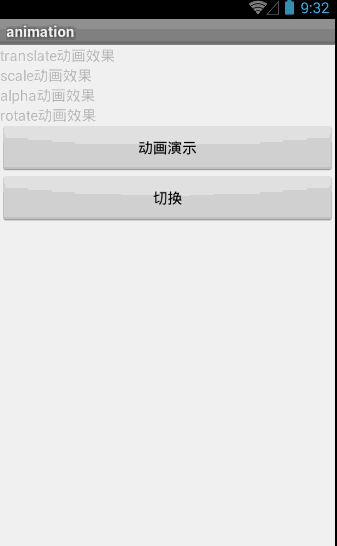















 689
689

 被折叠的 条评论
为什么被折叠?
被折叠的 条评论
为什么被折叠?








